Bật mí cách cách ghim vị trí trên Google Maps nhanh gọn trong tích tắc
Cách ghim vị trí trên Google Maps rất dễ dàng và giúp doanh nghiệp của bạn tiếp cận được đến nhiều khách hàng hơn. Hãy xem qua bài viết sau đây để tìm hiểu cách ghim vị trí trên Google Maps vô cùng đơn giản!
- Công nghệ Extended Reality ( XR) là gì? Tìm hiểu tương lai và thách thức của Extended Reality ( XR)
- Flex là gì và tại sao nó lại trở thành HOT trend hiện tại?
- Hướng dẫn cách chuyển ứng dụng sang thẻ nhớ cho điện thoại
1. Lý do nên thêm địa chỉ vào Google Maps

Thêm địa chỉ vào Google Maps giúp tiếp cận nhiều người tìm đến doanh nghiệp của bạn
Thêm địa chỉ vào Google Maps mang lại nhiều tiện ích cho người dùng như sau:
-
Tăng khả năng tìm kiếm: Bằng cách thêm địa chỉ của bạn hoặc doanh nghiệp vào Google Maps, mọi người sẽ dễ dàng tìm thấy vị trí của bạn trên bản đồ. Điều này giúp thu hút khách hàng tiềm năng trong khu vực và tăng cơ hội kinh doanh của bạn.
-
Xây dựng niềm tin và tăng uy tín: Khi người dùng tìm kiếm doanh nghiệp của bạn trên Google Maps và thấy địa chỉ của bạn được liệt kê, họ sẽ có cảm giác tin tưởng hơn vào sự tồn tại và độ chính xác của doanh nghiệp. Điều này đặc biệt quan trọng đối với các doanh nghiệp địa phương và những người mới khởi nghiệp.
-
Tương tác và phản hồi: Người dùng có thể dễ dàng gửi phản hồi, thắc mắc hoặc đánh giá về doanh nghiệp của bạn trên Google Maps. Điều này mang lại cơ hội cho bạn để tương tác và chăm sóc khách hàng một cách tốt hơn. Bằng cách đáp ứng các phản hồi và đánh giá, bạn có thể cải thiện dịch vụ của mình và xây dựng mối quan hệ tốt với khách hàng.
-
Quản lý hình ảnh và bình luận: Với việc thêm địa chỉ vào Google Maps, bạn cũng có thể dễ dàng báo cáo các hình ảnh hoặc bình luận không phù hợp mà người dùng có thể đăng. Điều này đảm bảo rằng hình ảnh và nội dung được hiển thị trên trang doanh nghiệp của bạn là phù hợp và chất lượng.
-
Tiếp cận dễ dàng qua số điện thoại: Thông qua Google Maps, khách hàng có thể dễ dàng liên hệ với doanh nghiệp thông qua số điện thoại hiển thị. Điều này thuận tiện hơn việc phải truy cập vào trang web của doanh nghiệp để tìm thông tin liên lạc. Việc này giúp tăng hiệu suất quảng cáo và tạo thuận lợi cho việc liên hệ giữa khách hàng và doanh nghiệp.
Thêm địa chỉ vào Google Maps không chỉ giúp tăng khả năng tìm kiếm và đáp ứng nhu cầu của người dùng, mà còn mang lại nhiều lợi ích cho khách hàng và doanh nghiệp của bạn.
2. Những lưu ý trước khi ghim vị trí trên Google Maps
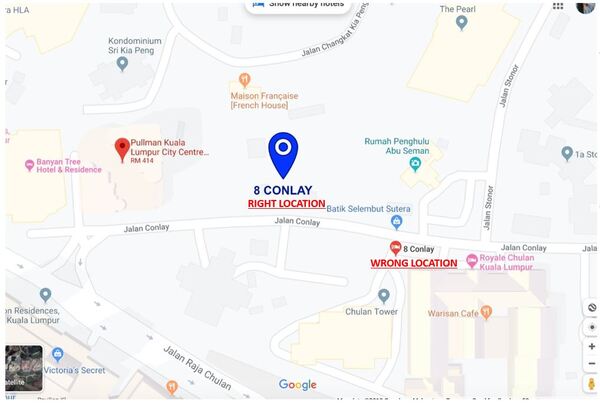
Cần lưu ý một số vấn đề trước khi ghim vị trí trên Google Maps
Trước khi ghim vị trí trên Google Maps, hãy xem qua những lưu ý sau đây:
-
Xác định vị trí chính xác: Đảm bảo rằng bạn đã xác định vị trí chính xác mà bạn muốn ghim trên bản đồ. Có thể sử dụng GPS trên điện thoại hoặc tìm kiếm địa chỉ cụ thể để định vị vị trí.
-
Kiểm tra kết nối Internet: Đảm bảo rằng bạn đang có kết nối Internet ổn định để tải và lưu trữ thông tin vị trí trên Google Maps.
-
Đăng nhập vào tài khoản Google: Để ghim vị trí trên Google Maps, bạn cần đăng nhập vào tài khoản Google của mình.
-
Sử dụng ứng dụng Google Maps: Google Maps có sẵn trên điện thoại di động và máy tính để bàn. Bạn có thể tải ứng dụng này từ cửa hàng ứng dụng trên điện thoại hoặc truy cập vào trang web Google Maps trên máy tính.
-
Nhấp vào vị trí và chọn "Ghim": Khi bạn đã xác định vị trí cần ghim, hãy nhấp vào vị trí đó trên bản đồ. Sau đó, chọn biểu tượng ghim (thường là một ngọn cờ) và lựa chọn "Thêm vào danh sách đã ghim" hoặc "Lưu vị trí".
-
Quản lý danh sách đã ghim: Bạn có thể quản lý danh sách các vị trí đã ghim bằng cách truy cập vào phần "Danh sách đã ghim" trong ứng dụng Google Maps. Ở đây, bạn có thể chỉnh sửa, xóa hoặc tìm kiếm các vị trí đã ghim.
Có thể bạn quan tâm:
3. Hướng dẫn ghim vị trí trên Google Map bằng máy tính và điện thoại dễ dàng
3.1. Cách ghim vị trí trên Google Maps bằng điện thoại iPhone/ Android

Ghim vị trí trên google map bằng iPhone / Android
Để ghim vị trí trên Google Maps bằng điện thoại iPhone hoặc Android, bạn có thể làm theo các bước sau đây:
-
Truy cập Google Maps trên điện thoại của bạn.
-
Tìm và chọn vị trí bạn muốn ghim trên bản đồ.
-
Khi bạn đã tìm được vị trí, chạm và giữ một chút lâu vào điểm bạn muốn ghim.
-
Một menu sẽ hiển thị, chọn "Ghim" hoặc biểu tượng ghim để ghim vị trí đó.
-
Bạn có thể thêm một tiêu đề và ghi chú cho vị trí đã ghim (tùy chọn).
-
Sau khi hoàn thành, chọn "Hoàn tất" hoặc biểu tượng check để lưu vị trí đã ghim.
Mời bạn khám phá thêm các mẫu laptop Asus Expertbook chính hãng, giá tốt, thiết kế bền bỉ, hiệu suất mạnh mẽ:
3.2. Cách ghim vị trí trên Google Maps bằng máy tính /laptop
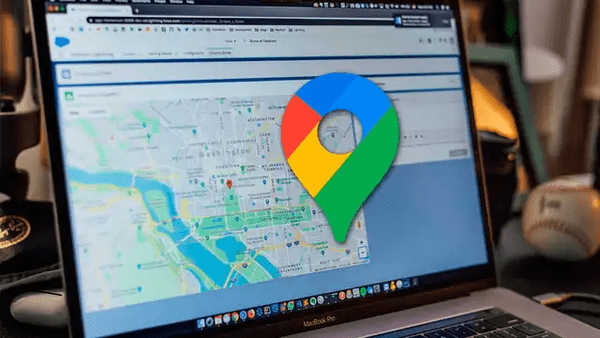
Hướng dẫn ghim vị trí trên google map bằng máy tính/ laptop
Để gắn vị trí trên Google Maps qua máy tính hoặc laptop, bạn có thể làm theo các bước sau:
-
Vào trang web Google Maps.
-
Tìm kiếm địa điểm mà bạn muốn ghim vị trí.
-
Khi bạn đã tìm thấy địa điểm đó, click vào vị trí đó để mở thông tin chi tiết.
-
Trên cửa sổ thông tin chi tiết, bạn sẽ thấy biểu tượng ghim vị trí (gắn ghim) ở mục "Thêm vào bản đồ". Click vào biểu tượng đó.
4. Câu hỏi thường gặp
4.1. Google Maps phê duyệt kết quả hiển thị địa điểm như thế nào?
Nếu bạn cung cấp thông tin chính xác, Google sẽ xác nhận địa chỉ của bạn trên bản đồ. Khi bạn nhập tên công ty vào ô tìm kiếm trên Google Maps, màn hình sẽ hiển thị cho bạn các thông tin và hình ảnh liên quan đến doanh nghiệp bạn đã tải lên trước đó. Việc này giúp khách hàng dễ dàng tìm kiếm và tạo thêm uy tín cho doanh nghiệp của bạn.
4.2. Muốn chỉnh sửa địa chỉ đã tạo trên Google Maps thì làm sao?
Để chỉnh sửa địa chỉ đã tạo trên Google Maps, bạn có thể làm theo các bước sau:
-
Truy cập vào Google Maps trên thiết bị Android của bạn.
-
Tìm địa điểm mà bạn muốn chỉnh sửa địa chỉ.
-
Nhấn vào địa điểm đó để mở thông tin chi tiết.
-
Nhấn vào biểu tượng bút chì ở góc phải dưới.
-
Thực hiện chỉnh sửa địa chỉ bằng cách nhập thông tin mới vào phần "Địa chỉ".
-
Nhấn "Lưu" để hoàn tất việc chỉnh sửa.
4.3. Sau bao lâu thì vị trí đã ghim của tôi được hiển thị?
Khi bạn ghim vị trí trên Google Maps, thời gian để vị trí được hiển thị phụ thuộc vào quá trình xét duyệt bởi Google. Người dùng có thể chờ vài giờ hoặc vài ngày để vị trí được hiển thị trên Google Maps.
4. Tổng kết
Tổng kết lại, cách ghim vị trí trên Google Maps rất đơn giản và dễ thực hiện chỉ với một bài bước đơn giản như bài viết đã chia sẻ. Tính năng này rất hữu ích khi bạ là một chủ doanh nghiệp, quán ăn, tiệm cà phê,...Vì sẽ giúp khách hàng tìm thấy địa điểm dễ dàng và nâng cao cơ hội có nhiều khách hàng hơn. Hãy theo dõi MemoryZone để cập nhật thêm nhiều bài viết hữu ích nhé!



















